Kotlin開發環境設置(Eclipse)
本教程將演示如何安裝和Eclipse Neon的Kotlin開發環境,並使用創建一個簡單的Kotlin Hello World應用程序。
設置環境
我們假設您已經安裝了Eclipse。 如果還未安裝可以從下載頁面(http://www.eclipse.org/downloads/ )。 推薦使用「Eclipse IDE for Java Developers」軟件包。 爲了正常工作,需要下載安裝Eclipse Neon(4.6)或更高版本。
在本教程中將使用Eclipse Neon。有關如何使用命令行編譯器編譯和執行Kotlin應用程序的說明,請參閱使用命令行編譯器。
建議從Eclipse Marketplace安裝Kotlin插件。打開Eclipse,使用Help -> Eclipse Marketplace… 菜單,並搜索Kotlin插件:
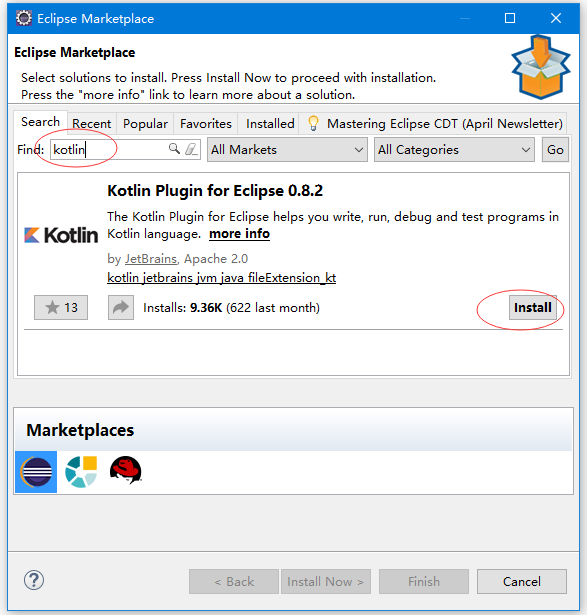
如上圖中,點擊「Install」來安裝「Kotlin Plugin for Eclipse 0.8.2」插件。
舊方式是直接使用更新站點:
http://dl.bintray.com/jetbrains/kotlin/eclipse-plugin/last/Eclipse重新啓動後,可以檢查Kotlin插件安裝正確,通過在主菜單中打開Kotlin視角:
Window -> Open Perspective -> Other…,結果如下 -
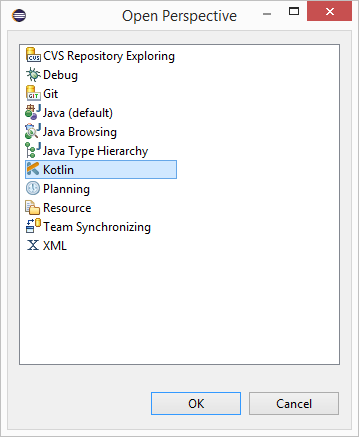
創建一個新項目
現在準備創建一個新的Kotlin項目。打開 Eclipse ,選擇: File -> New -> Kotlin Project 。
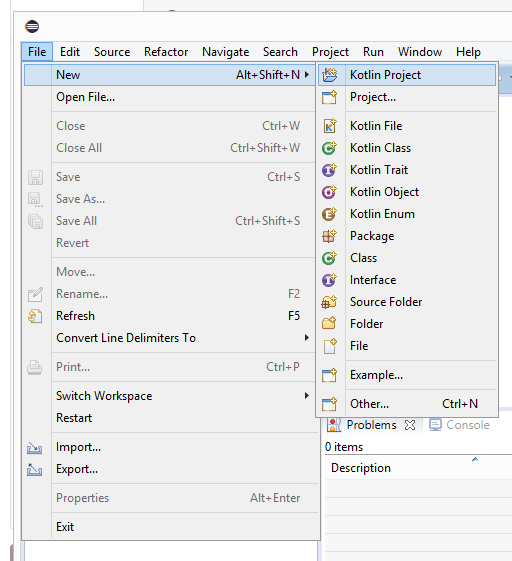
創建一個名稱爲:kotlin的空項目,可以編寫針對JVM的Kotlin代碼(JavaScript不支持JavaScript)。 從Eclipse的角度來看,該項目也是一個Java項目,但是配置有Kotlin性質,這意味着它具有Kotlin Builder和Kotlin運行庫參考。這個解決方案的好處是,如果需要,我們可以繼續向項目添加Java類,混合和匹配Kotlin和Java代碼。
一個新的Kotlin項目包資源管理器應該看起來類似於以下內容:
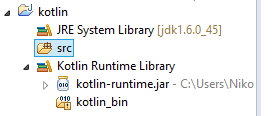
現在可以在src文件夾下創建一個新的Kotlin文件。
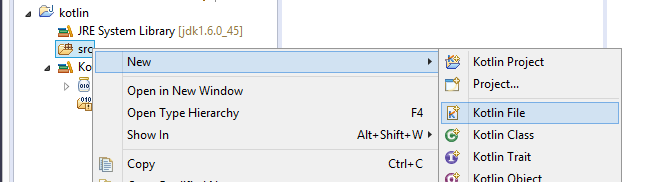
如果在文件名中省略「.kt」擴展名,Eclipse將自動添加。
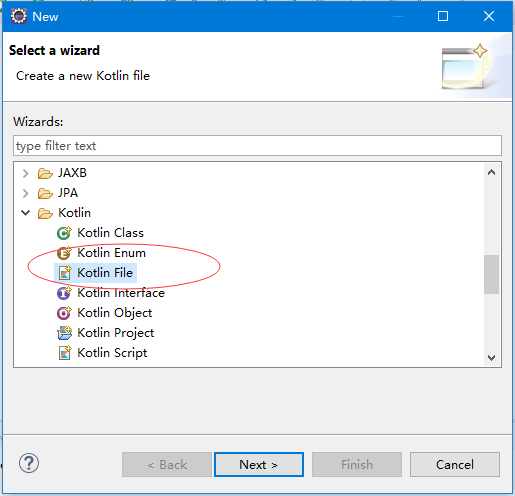
當創建了文件後,接下編寫主程序,這是Kotlin應用程序的入口點。 我們可以簡單地輸入main,並按’Enter’自動完成。
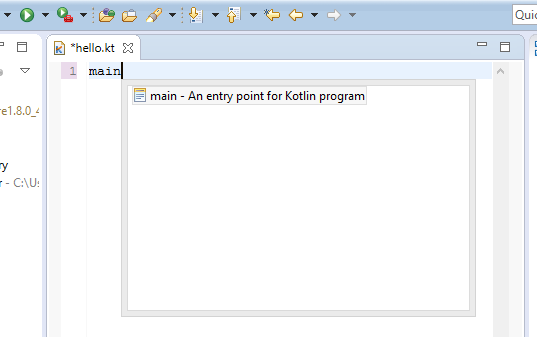
最後添加一個簡單的Kotlin代碼來打印消息:
/**
* Created By Maxsu
*
*@link http://www.yiibai.com/kotlin/
*
**/
fun main(args : Array<String>){
println("Hello, World!")
}運行應用程序
運行應用程序的最簡單的方法是在主文件中單擊右鍵並在彈出的選項中選擇:Run As -> Kotlin Application 。

如果一切順利,控制檯窗口輸出將自動打開,顯示結果 -
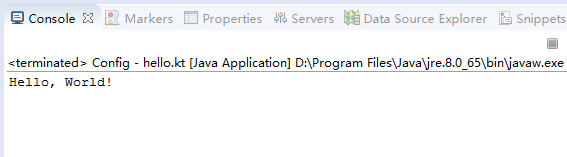
現在有第一個Kotlin應用程序在Eclipse中運行成功了。